Windows XP merupakan suatu Sistem Operasi kompi yang paling buanyak di pakai oleh orang di seluruh dunia termasuk Indonesia. Windows xp ini adalah sistim OS yang dikeluarkan oleh MICROSOFT asebuah perusahaan raksasa asal negerinya um Obama sebuah perusahaan yang terkenal menciptakan piranti lunak untuk kompi kita , walaupun sekarang ini Microsoft sedang dirundung duka karena persaingan yang ketat dengan pabrikan yang lain dalam memproduksi OS buat kompi ataupun buat Handphonesmart ,iPhone dan blackberry telah merebut kue pasar OS dunia belum lagi Google mengeluarkan OS Android dan Apple dengan iPad 2010.Mereka mulai menamcapkan giginya untuk bersaing dengan Microsoft, eh... ko jadi ngalantur ya..
Ya sudah kita kembali ke laptotp....Windows Xp merupakan SO hasil perubahan dari SO sebelumnya yang sudah malang melintang di dunia seperti: Windows 97, 98, Me, 2000, perubahan dari SO sebelumnya ini yang membuat orang menyukai Windows XP sebagai SO di kompi nya karena memiliki fitur yang lebih canggih dan aman dari ancaman bung virus yang juga semakain canggih.
Di posting kali ini saya coba berbagi sedikit ilmu untuk bisa menginstall windows xp sendiri, kan lumayan buat menghemat pengeluaran kita
Hal yang harus di siapkan sebelum penginstallan :
1. Master CD Windows XP.
2. Optical Driver (CD-ROM/DVD-ROM)
3. Komputer yang hidup alias nyala alias bisa di gunakan
So.. mari kita mulai eng ing eng...
.
Hal yang harus di siapkan sebelum penginstallan :
1. Master CD Windows XP.
2. Optical Driver (CD-ROM/DVD-ROM)
3. Komputer yang hidup alias nyala alias bisa di gunakan
So.. mari kita mulai eng ing eng...
.
1. Masukkan lah Cd Master Windows Xp punya kamu kedalam Cd/DVD room, Setelah itu jalankan BIOS biasanya untuk kesana tekan F1 atau del tergantung komputer kamu juga. Jika setelah masuk ke dalam BIOS maka akan muncul tampilan seperti ini.

2. Setelah itu arahkan pilihan kamu pada boot dan pilih CD/DVD ROM, Kemudian simpan perubahan,klik YES pada Setup Confirmation

3. Setelah melakukan Save Setting tadi pada BIOS, Komputer akan restart otomatis pada saat restart inilah Akan keluar di layar monitor CD/DVD room booting dan ketika ini muncul segera klik Spasi.
4. Setelah Anda menjalankan perintah di atas akan keluar gambar seperti ilustrasi di bawah ini.

5. Setelah sampai pada tahap ilustrasi di atas klik Enter. Jika kamu menekan tombol R
maka kamu bermaksud untuk me-repair windows yang kamu miliki. Karena kita mau nginstal klik aja dech Enter.
6. Kemudian akan ada gambar seperti di bawah ini, dan tekan dech F8.

7. Setelah itu kamu akan masuk ke dalam bagian yang terpenting dari penginstallan yaitu mengenai partisi (pembagian) hard disk, dalam penginstalan ini kita menggunakan Hard Disk yang berkapasitas 20GB yang akan kita bagi menjadi 2 bagian masing-masing 10 GB yaitu Drive C dan D.

8. Langkah untuk membuat partisi sebagai berikut : Tekan tombol C untuk membuat partisi, isikan besarannya (size nya) sebesar 10000 Mb, ini merupakan partisi untuk drive C, tekan enter. tampak seperti gambar di bawah ini.

9. Selanjutnya pilih Unpartioned Space, klik C lagi untuk membuat partisi untuk Drive D dan caranya pun sama dengan yang pertama tadi. catatan : Karena Hard Disk 20 GB maka sisa nya Hard disk Drive D adalah 9997.

10. tampilan gambar ilustrasinya di bawah ini .

11. Kemudian klik lah Enter pada Drive C.
12. Kemudian Anda akan di suruh pilih File System yang anda mau pasang di Windows kamu ,aye sarankan Pake NTFS aja.karena lebih baik dari pada FAT Pilih pilihan yang pertama dan klik Enter.
 13. Kemudian adalah proses pengcopy-an file ke Hard Disk Anda. Tunggul dan sabar beberapa saaat sampai proses ini selesai alias sampai pada angka 100%.
13. Kemudian adalah proses pengcopy-an file ke Hard Disk Anda. Tunggul dan sabar beberapa saaat sampai proses ini selesai alias sampai pada angka 100%.
 14. Setelah selesai pengcopy-an data ke Hard Disk, Komputer akan melakukan booting dan kamu tidak perlu menekan apapun.
14. Setelah selesai pengcopy-an data ke Hard Disk, Komputer akan melakukan booting dan kamu tidak perlu menekan apapun.
 15. wait wait wait bentar aja beberapa saat sampai muncul gambar seperti di bawah ini.
15. wait wait wait bentar aja beberapa saat sampai muncul gambar seperti di bawah ini.
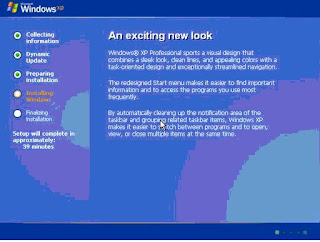
16. kalau sudah sampai pada tahap ini sampai , kamu akan di minta menunggu lagi dengan sabar karena Windows sedang melakukan cek and recek pada Hardware kamu.
 17. nah.. nah..Setelah menuggu dengan sabar itu akan muncul gambar seperti idi bawah ini, Kemudian tombol klik Next.
17. nah.. nah..Setelah menuggu dengan sabar itu akan muncul gambar seperti idi bawah ini, Kemudian tombol klik Next.
 18. Kemudian Masukkan Nama kamu dan Organisasi seperti gambar di bawah ini.isi aja terserah kamu yang penting di isi..NB:organisasinya jangan sampai organisasi terlarang tar di tangkap pihak berwajib.
18. Kemudian Masukkan Nama kamu dan Organisasi seperti gambar di bawah ini.isi aja terserah kamu yang penting di isi..NB:organisasinya jangan sampai organisasi terlarang tar di tangkap pihak berwajib.
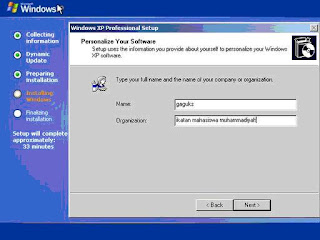 19. Setelah itu kamu akan di minta untuk mengisikan lecensi (Serial Number). Kalau kamu ga punya yang asli bisa liat dech di postingan saya judul lagunya eh.. salah judul postingnya serial windows original gratis
19. Setelah itu kamu akan di minta untuk mengisikan lecensi (Serial Number). Kalau kamu ga punya yang asli bisa liat dech di postingan saya judul lagunya eh.. salah judul postingnya serial windows original gratis

20. Setelah itu kamu di minta untuk mengisi Password, Jika tidak mau mengisi, kosongkan saja dan Tekan Next.
 21. Kemudian kita akan mengisi Zona waktu. Pilih (GMT +07.00 Bangkok, Hanoi, Jakarta) dan klik Next.
21. Kemudian kita akan mengisi Zona waktu. Pilih (GMT +07.00 Bangkok, Hanoi, Jakarta) dan klik Next.
 22. Pada bagian ini adalah untuk mengatur tipe jaringan, pada bagian ini pilih aja Typical Setting. klik Next lagi.
22. Pada bagian ini adalah untuk mengatur tipe jaringan, pada bagian ini pilih aja Typical Setting. klik Next lagi.
 23. Pada bagian ini pilih aja Next.
23. Pada bagian ini pilih aja Next.
 24. Setelah kamu mengisi semua perintah yang di minta oleh Windows, kamu akan di Suruh menunggu lagi.biar ga kesel setelin musik aja ya
24. Setelah kamu mengisi semua perintah yang di minta oleh Windows, kamu akan di Suruh menunggu lagi.biar ga kesel setelin musik aja ya
25. karena telah menunggu lama ada hadiahnya yaitu kamu akan melihat loading pertama windows xp hasil kerja keras dan akan Loading untuk pertama kali nya di Windows XP.
 26. Pada bagian ini Pilih Next aja ya..
26. Pada bagian ini Pilih Next aja ya..

27. Pilih Not Right Now, dan pilih Next.

28. Pada bagian ini pilih aja Skip biar porses nya cuepet .

29. Untuk pendaftaran ini pilih : No, not at this time Kalau sudah klik Next.

30. Pada bagian ini kamu akan di minta mengisi nama pengguna komputer, bisa mengisi beberapa nama yang Inginkan bebas ko.. Kalau sudah pilih Next.

31. Install Windows telah selesai, Tekan Finish.

32. Apabila ada gambar seperi di bawah ini ,berarti kamu telah sukses menginstall windows XP, tepuk tangan semua hip hip hura..hip hip hura...

(Download) buat yang pengen soft copynya dan belajar di rumah
Gampang bukan? , buat yang pertama mungkin rada-rada ribet tapi selanjutnya akan mudah kok.
biar cepet lancar coba tanya temen atau tetangga mungkin kompi mereka butuh di install kasih service gratis aja kan harus saling tolong menolong tul ga...?.dan kamu jadi makin jago install Windows xp nya..

2. Setelah itu arahkan pilihan kamu pada boot dan pilih CD/DVD ROM, Kemudian simpan perubahan,klik YES pada Setup Confirmation

3. Setelah melakukan Save Setting tadi pada BIOS, Komputer akan restart otomatis pada saat restart inilah Akan keluar di layar monitor CD/DVD room booting dan ketika ini muncul segera klik Spasi.
4. Setelah Anda menjalankan perintah di atas akan keluar gambar seperti ilustrasi di bawah ini.

5. Setelah sampai pada tahap ilustrasi di atas klik Enter. Jika kamu menekan tombol R
maka kamu bermaksud untuk me-repair windows yang kamu miliki. Karena kita mau nginstal klik aja dech Enter.
6. Kemudian akan ada gambar seperti di bawah ini, dan tekan dech F8.

7. Setelah itu kamu akan masuk ke dalam bagian yang terpenting dari penginstallan yaitu mengenai partisi (pembagian) hard disk, dalam penginstalan ini kita menggunakan Hard Disk yang berkapasitas 20GB yang akan kita bagi menjadi 2 bagian masing-masing 10 GB yaitu Drive C dan D.

8. Langkah untuk membuat partisi sebagai berikut : Tekan tombol C untuk membuat partisi, isikan besarannya (size nya) sebesar 10000 Mb, ini merupakan partisi untuk drive C, tekan enter. tampak seperti gambar di bawah ini.

9. Selanjutnya pilih Unpartioned Space, klik C lagi untuk membuat partisi untuk Drive D dan caranya pun sama dengan yang pertama tadi. catatan : Karena Hard Disk 20 GB maka sisa nya Hard disk Drive D adalah 9997.

10. tampilan gambar ilustrasinya di bawah ini .

11. Kemudian klik lah Enter pada Drive C.
12. Kemudian Anda akan di suruh pilih File System yang anda mau pasang di Windows kamu ,aye sarankan Pake NTFS aja.karena lebih baik dari pada FAT Pilih pilihan yang pertama dan klik Enter.
 13. Kemudian adalah proses pengcopy-an file ke Hard Disk Anda. Tunggul dan sabar beberapa saaat sampai proses ini selesai alias sampai pada angka 100%.
13. Kemudian adalah proses pengcopy-an file ke Hard Disk Anda. Tunggul dan sabar beberapa saaat sampai proses ini selesai alias sampai pada angka 100%. 14. Setelah selesai pengcopy-an data ke Hard Disk, Komputer akan melakukan booting dan kamu tidak perlu menekan apapun.
14. Setelah selesai pengcopy-an data ke Hard Disk, Komputer akan melakukan booting dan kamu tidak perlu menekan apapun. 15. wait wait wait bentar aja beberapa saat sampai muncul gambar seperti di bawah ini.
15. wait wait wait bentar aja beberapa saat sampai muncul gambar seperti di bawah ini.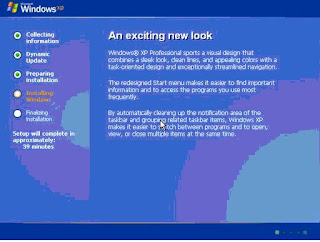
16. kalau sudah sampai pada tahap ini sampai , kamu akan di minta menunggu lagi dengan sabar karena Windows sedang melakukan cek and recek pada Hardware kamu.
 17. nah.. nah..Setelah menuggu dengan sabar itu akan muncul gambar seperti idi bawah ini, Kemudian tombol klik Next.
17. nah.. nah..Setelah menuggu dengan sabar itu akan muncul gambar seperti idi bawah ini, Kemudian tombol klik Next. 18. Kemudian Masukkan Nama kamu dan Organisasi seperti gambar di bawah ini.isi aja terserah kamu yang penting di isi..NB:organisasinya jangan sampai organisasi terlarang tar di tangkap pihak berwajib.
18. Kemudian Masukkan Nama kamu dan Organisasi seperti gambar di bawah ini.isi aja terserah kamu yang penting di isi..NB:organisasinya jangan sampai organisasi terlarang tar di tangkap pihak berwajib.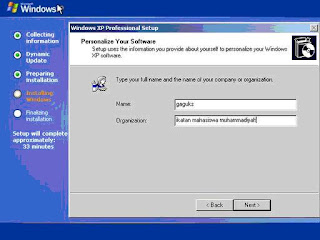 19. Setelah itu kamu akan di minta untuk mengisikan lecensi (Serial Number). Kalau kamu ga punya yang asli bisa liat dech di postingan saya judul lagunya eh.. salah judul postingnya serial windows original gratis
19. Setelah itu kamu akan di minta untuk mengisikan lecensi (Serial Number). Kalau kamu ga punya yang asli bisa liat dech di postingan saya judul lagunya eh.. salah judul postingnya serial windows original gratis
20. Setelah itu kamu di minta untuk mengisi Password, Jika tidak mau mengisi, kosongkan saja dan Tekan Next.
 21. Kemudian kita akan mengisi Zona waktu. Pilih (GMT +07.00 Bangkok, Hanoi, Jakarta) dan klik Next.
21. Kemudian kita akan mengisi Zona waktu. Pilih (GMT +07.00 Bangkok, Hanoi, Jakarta) dan klik Next. 22. Pada bagian ini adalah untuk mengatur tipe jaringan, pada bagian ini pilih aja Typical Setting. klik Next lagi.
22. Pada bagian ini adalah untuk mengatur tipe jaringan, pada bagian ini pilih aja Typical Setting. klik Next lagi. 23. Pada bagian ini pilih aja Next.
23. Pada bagian ini pilih aja Next. 24. Setelah kamu mengisi semua perintah yang di minta oleh Windows, kamu akan di Suruh menunggu lagi.biar ga kesel setelin musik aja ya
24. Setelah kamu mengisi semua perintah yang di minta oleh Windows, kamu akan di Suruh menunggu lagi.biar ga kesel setelin musik aja ya25. karena telah menunggu lama ada hadiahnya yaitu kamu akan melihat loading pertama windows xp hasil kerja keras dan akan Loading untuk pertama kali nya di Windows XP.
 26. Pada bagian ini Pilih Next aja ya..
26. Pada bagian ini Pilih Next aja ya..
27. Pilih Not Right Now, dan pilih Next.

28. Pada bagian ini pilih aja Skip biar porses nya cuepet .

29. Untuk pendaftaran ini pilih : No, not at this time Kalau sudah klik Next.

30. Pada bagian ini kamu akan di minta mengisi nama pengguna komputer, bisa mengisi beberapa nama yang Inginkan bebas ko.. Kalau sudah pilih Next.

31. Install Windows telah selesai, Tekan Finish.

32. Apabila ada gambar seperi di bawah ini ,berarti kamu telah sukses menginstall windows XP, tepuk tangan semua hip hip hura..hip hip hura...

(Download) buat yang pengen soft copynya dan belajar di rumah
Gampang bukan? , buat yang pertama mungkin rada-rada ribet tapi selanjutnya akan mudah kok.
biar cepet lancar coba tanya temen atau tetangga mungkin kompi mereka butuh di install kasih service gratis aja kan harus saling tolong menolong tul ga...?.dan kamu jadi makin jago install Windows xp nya..

Tidak ada komentar:
Posting Komentar